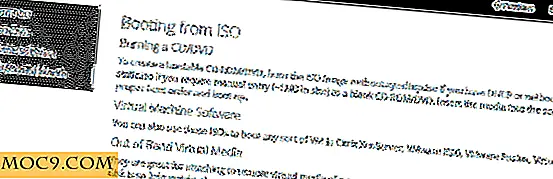המדריך להאיץ את המחשב לינוקס שלך
כולם אוהבים מחשב מהיר. לא משנה כמה מהר המחשב שלך כבר פועל, אני בטוח שאתה להוט לעשות את זה לרוץ אפילו מהר יותר, וחלק. הנה התלוננות של טריקים אנו משתמשים כדי להאיץ את המחשב לינוקס שלנו.
טיפים במדריך זה מתאימים להאיץ את שני הליבות המודרניות מרובות ליבות, כמו גם חומרה ישנות אחת הליבה כי הם נמוכים של משאבים. כמו כן שים לב כמה טריקים ניתן לבצע בקלות, בעוד שאחרים דורשים קצת היכרות עם שורת הפקודה לינוקס.
1. לחתוך את גרגר
אם יש לך התקנה אתחול כפול או לא, אם התקנת לינוקס לינוקס, האתחול שלך יופסק בוודאי על ידי מנהל האתחול GRUB. כברירת מחדל, רוב הפיצויים של Linux Desktop יציגו את מנהל האיתחול GRUB לכל מקום בין 10 ל -30 שניות. האם אתה יודע שאתה יכול לקצץ את משך הזמן של bootloader, או אפילו לדלג על הספירה לאחור לחלוטין?
אש את הטרמינל ולפתוח את /etc/default/grub קובץ עורך הטקסט האהוב עליך.
sudo nano / etc / default / grub
חפש את המשתנה GRUB_TIMEOUT . החלף את הערך המשויך למשתנה זה למשהו כמו 5 או 3. הגדר אותו 0 כדי להשבית את הספירה לאחור (הערך הראשון ייבחר כברירת מחדל).
שמור (Ctrl + o) וסגור את הקובץ (Ctrl + x). ואז לרוץ
עדכון גראב
כדי שהשינוי ייכנס לתוקף,
.2 חתוך את רשימת האתחול
אחת הסיבות העיקריות התורמת לתקופות אתחול ארוכות יותר היא שהמערכת שלך מפעילה אפליקציות ושירותים לא נחוצים במהלך ההפעלה.

הפצת אובונטו מגיעה עם הכלי "Startup Applications" כדי להוסיף ולהסיר את כל האפליקציות שההפצה תושק בעת האתחול. הפעל את האפליקציה מה- Dash והשבית את השירותים שאתה מוצא שם.
כדי לראות את כל השירותים (כולל אלה מוסתרים או לא מגיע עם GUI), אש טרמינל:
cd / etc / xdg / autostart $ sudo sed - במקום-מקום / NoDisplay = true / NoDisplay = false / g '* .desktop
לראש הדף "יישומים ההפעלה", אתה צריך למצוא תוכניות הפעלה נוספות כגון "שיתוף קבצים אישי", "אובונטו אחד", וכו 'אתה יכול לקרוא את התיאורים שלהם ולהשבית כל מה שאתה לא דורש.
כדי להשבית שירות מתחילתו, בחר שירות ופשוט בטל את סימון תיבת הסימון שלצד שמו. אל תלחץ על הלחצן "הסר", אחרת יהיה עליך להוסיף את השירות באופן ידני לפני שתוכל להפעיל אותו מחדש.
3. ייעול השירותים
במקום הדמון הראשון, אולונטו ונגזרותיו משתמשות כעת ב- Upstart כדי לנהל את השירותים.
אתה יכול לבדוק את המצב של שירות עם הפקודה " status ". לדוגמה,
כוסות מעמד
תציין את מצב השירות ("ריצה" או "עצור") וכן תדפיס את מזהה התהליך הייחודי שלה. כדי להשבית שירות, עליך ליצור מה שנקרא קובץ דריסה. קובץ זה מקבל עדיפות על פני קובץ השירות המקורי.
כדי להמחיש, נניח את distro רשימות MySQL ו Apache שירותים כמו פועל למרות שאתה לא משתמש בהם. כדי להשבית אותם, עליך ליצור שני קובצי דריסה, כגון:
sudo sh-c "echo 'ידנית'> /etc/init/mysql.override" sudo sh-c "echo 'manual'> /etc/init/apache2.override"
פקודות אלה להנחות Upstart כי שירותים אלה יופעלו ידנית על ידי המשתמש בעת הצורך. שים לב כי קבצים אלה ממוקמים תחת הספרייה "/ etc / init" ולא "/etc/init.d". כאשר Upstart נתקל בקבצים עוקפים עבור שני שירותים אלה, הוא יתעלם מההוראות שבקבצי השירות המקוריים.
4. תיקון הקרנל שלך
קיצוץ שירותים ומניעת יישומים מ-הפעלת אוטומטי עוזר אבל אם אתה צריך שינויים דרסטיים, אתה צריך לתקן את הקרנל שלך. בתור התחלה, יש כמה תיקוני ליבה אופטימיזציה אופטימיזציה זמין באינטרנט. אף אחד עם זאת הוא פופולרי כמו זה שנעשה על ידי לינוקס לינוקס מפתח Con Kolas.
הדוגמא של קוליבס בנויה עם דגש על ביצועי שולחן העבודה. לאחר שתתקין אותו, תראה שיפורים בביצועים במשימות שולחן העבודה היומיומיות, כמו גם בעת ששיחק משחקים ומשחק ומייצר מולטימדיה.
הנה סקריפט מותאם אישית (נכתב במקור על ידי חברי הקהילה הברזילאית אובונטו) כי יהיה להוריד גרעיני וניל יחד עם תיקוני Kolivas ולעבד אותם לתוך קבצים בינאריים להתקנה.
הורד את הסקריפט:
cd / tmp wget --no-check-certificate https://raw.github.com/chilicuil/learn/master/sh/kernel-ck-ubuntu
הורד את הקרנל ואת התיקונים ולעבד אותם:
זמן באש קרנל- ck-ubuntu
השלב הנ"ל ייקח קצת זמן להשלים. כאשר זה נעשה יהיה לך חבורה של קבצים בינאריים שאתה יכול להתקין עם:
sudo dpkg -i ./linux-*.deb
אם אתה חסר סבלנות, אתה יכול גם להוריד בינארי הידור מראש של הקרנל טלאים עבור הארכיטקטורה שלך.
5. כבה את bling
זה אולי נראה ברור אבל מפואר גרפי compositing אפקטים אינם מתאימים על מכונות איטי יותר ויש לכבות מיד.
יש גם כמה תכונות מפואר שיש לנו נלקח כמובן מאליו. לדוגמה, תצוגה מקדימה של התמונות הממוזערות במנהל הקבצים. זה לא היה עושה הרבה הבדל בעת הצגת תוכן של תיקייה עם כמה קבצים. אבל לפתוח תיקייה עם עשרות קבצים על מכונת איטי מנהל הקבצים יצרוך משאבים יקרים לייצר תמונות ממוזערות.

כדי לבטל את התמונות הממוזערות ב- Nautilus, עבור אל 'קבצים -> העדפות - תצוגה מקדימה' והגדר את הערך של 'הצג תמונות ממוזערות' ל'עולם '.
באופן דומה את תכונות Nepomuk, Strigi ו Akonadi בשולחן העבודה KDE יהיה חזיר משאבי זיכרון. אתה יכול להשבית את Nepomuk ו Strigi מ "הגדרות מערכת" על ידי כותרת לסעיף "חיפוש שולחן עבודה".

כדי להשבית את אקונדי, כבה את שרת אקונדי הפועל
עצירה של אקונדיקטל
עכשיו, לערוך את הקובץ / /~.config/akonadi/akonadiserverrc / /~.config/akonadi/akonadiserverrc / /~.config/akonadi/akonadiserverrc ולשנות את הפרמטר "StartServer" מ אמת לשקר.
מאז Akonadi קשורה עמוק לתוך שולחן העבודה של KDE, בעת הפעלת כל App- מאופשר Akonadi, זה יהיה באופן אוטומטי להפעיל את השרת Akonadi. כמה רצים KRunner ו יישומונים פלזמה גם להשתמש Akonadi אז אתה צריך להשבית אותם גם כן.
כדי להשבית את הרצים KRunner מאופשרים ב- Akonadi, לחץ על "Alt + F2" ולחץ על סמל "מפתח ברגים". עכשיו בטל את "Nepomuk Desktop Search" ואת "Instant Messaging אנשי קשר" רצים. הבא אתה צריך להגיד את יישומון שעון דיגיטלי לא להציג אירועי לוח שנה על ידי לחיצה ימנית על השעון הדיגיטלי בלוח ולאחר מכן הכותרת הגדרות שעון דיגיטלי. עבור ללשונית "יומן" ובטל את הסימון באפשרות "הצג אירועים".
6. באמצעות יישומים חלופיים קל
הודות לעושר ולמגוון האפליקציות שביקום הקוד הפתוח, אין מחסור בחלופות, כולל חלקן המיועדות במיוחד למכונות איטיות יותר.
אתה יכול להתחיל על ידי מעבר למנהל להציג קל כגון XDM, במקום LightDM, GDM או KDM שמגיע עם distro שלך. XDM הוא לא יפה כמו אחרים, אבל זה מפעיל דרישה זעירה על החומרה.
ניתן גם לעבור למנהל חלון בהיר יותר כמו Xfce, Openbox, Enlightenment וכו '.

לחלופין, אם אתה באמת הרפתקני, אתה יכול ללכת כל חזיר ולעבור distro קל, כמו כלבלב לינוקס, Lubuntu, CrunchBang, וכו 'אלה distros לשים די מאמץ כדי לוודא את היצעיהם לא מס החומרה שלך. לדוגמה, כלבלב לינוקס נטען עם יישומים מותאמים אישית קל של כל מיני ואת ספינות distro Lubuntu עם מודול הקרנל zram כדי לשפר את הביצועים שלה על מכונות עם RAM קטן.
אם אתה משתמש באחת מהטיפים האלה כדי להאיץ את המחשב, או לקבל חלק משלך, לחלוק את החוויה שלך על ידי הוספת הערה להלן.
אשראי תמונה: Caspar Diederik



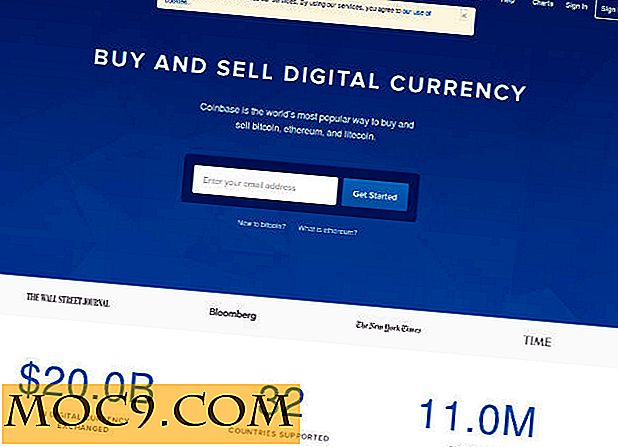
![8 קוראי PDF חלופיים לתמורה שלך [Linux]](http://moc9.com/img/pdf-rendering-evince-small.jpg)